Windows Sandbox nie uruchomił się, błąd 0x80070569
System Windows 10 oferuje funkcję Sandbox, która oferuje jednorazowe zwirtualizowane środowisko pulpitu, w którym użytkownik może uruchamiać tymczasowe polecenia i działania. Jest zasilany przez platformę wirtualizacji Hyper-V . To powiedziawszy, jeśli podczas uruchamiania Sandbox pojawia się kod błędu (Sandbox)0x80070569 , ten post pomoże Ci rozwiązać problem.
Windows Sandbox nie uruchomił się – 0x80070569
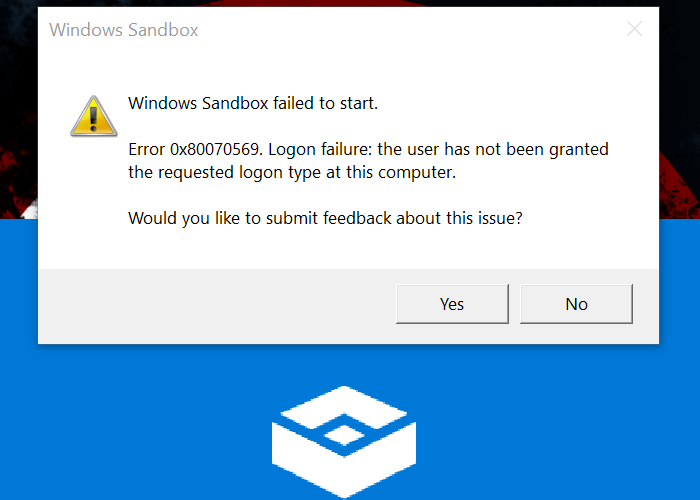
Błąd może nieść dodatkowe ostrzeżenie, takie jak „Błąd logowania: użytkownikowi nie przyznano żądanego typu logowania na tym komputerze(Logon failure: the user has not been granted the requested logon type at this computer) ”. lub „ Ochrona aplikacji przestała działać. Proszę spróbować ponownie otworzyć swoją pracę(Application Guard has stopped working. Please try to open your work again) .” po uruchomieniu Windows Defender Application Guard ( WDAG ).
Błąd jest związany z uprawnieniami użytkownika i należy to naprawić.
1] Zaktualizuj zasady grupy(Update Group Policy) dla komputera domeny(Domain Computer) lub dodaj(Add) ponownie
Jeśli komputer jest podłączony do domeny, prawdopodobnie komputer Hyper-V utracił lub ma niepełne połączenie z domeną, może to być spowodowane niezgodnością poświadczeń. Jeśli tak nie jest, przyczyną może być błąd w dziedziczonych zasadach GPO(GPO Policy) .
Zaktualizuj zasady grupy(Update Group Policy)
Administrator domeny może użyć funkcji zarządzania zasadami grupy(Group Policy Management) z konsoli Menedżera serwera(Server Manager) i zainstalować na komputerze prawidłowe zasady grupy. Następnie będzie musiał upewnić się, że zmieniono zasady, aby uwzględnić NT Virtual Machine\Virtual Machines we wpisach dla logowania jako usługi. (Log on as a Service.) (Log on as a Service. )W ten sposób zamknij edytor zasad i użyj polecenia „ gpupdate /force’ na komputerze hosta Hyper-V , aby odświeżyć zasady.(Hyper-V)
Remove/Add computer to Domain again
Administrator domeny może usunąć i ponownie dodać komputer do domeny. Odświeży wszystko, a uprawnienia, w tym poświadczenia, zostaną zweryfikowane i poprawne.
Powiązane czytaj(Related read) : Windows Sandbox nie ładuje się, nie otwiera lub nie działa .
2] Uruchom ponownie (Restart Windows) usługi Windows (Services) związane(Associated) z Windows Sandbox
Otwórz przystawkę Usługi, wpisując services.msc w wierszu polecenia Uruchom(Run) ( Win + R ), a następnie naciśnij klawisz Enter. Znajdź następujące usługi i kliknij prawym przyciskiem myszy, a następnie wybierz Uruchom(Start) lub Uruchom ponownie(Restart) usługę.
- Usługa wirtualizacji sieci
- Dysk wirtualny
- Menedżer maszyny wirtualnej Hyper-V
- Usługa obliczeniowa hosta Hyper-V
- Usługi menedżera kontenerów
- Usługa kontenera ochrony aplikacji(Application Guard Container Service)
- Zdalne wywołanie procedury (RDC)
Upewnij(Make) się, że nie zmieniasz typu uruchamiania i pozostaw ustawienie domyślne, ponieważ w większości zarządzają nimi zasady systemu Windows .(Windows Policies)
Mam nadzieję, że post był łatwy do naśladowania i udało Ci się rozwiązać błąd Windows Sandbox , który nie uruchomił się 0x80070569.
Jeśli nic innego nie działa, a Twój komputer jest częścią domeny, najlepiej będzie połączyć się z administratorem IT, aby rozwiązać problem.
Related posts
Windows Sandbox nie uruchomił się, błąd 0x800706d9
Zainstaluj awarię sterownika Realtek HD Audio, błąd OxC0000374 w systemie Windows 10
Napraw błąd aktualizacji systemu Windows 0xC1900101-0x4000D
Nie można aktywować Udostępniania domu, błąd 5507 w systemie Windows 10
Napraw nieprawidłową konfigurację magazynu Steam Error na komputerze z systemem Windows
Napraw błąd aplikacji 0xc0150004 w systemie Windows 11/10
Włącz lub wyłącz zasady grupy udostępniania drukarek w Windows Sandbox
Napraw błąd Microsoft Store 0x87AF0001
Jak naprawić Start PXE przez IPv4 w Windows 11/10?
Nie można zaktualizować tego komputera do systemu Windows 10 z powodu parzystości przestrzeni dyskowych
Napraw kod błędu 30038-28 podczas aktualizacji pakietu Office
4 rzeczy, które możesz zrobić w Windows Sandbox
Jak naprawić błąd instalatora Windows 1619?
Włącz lub wyłącz wejście audio w Windows Sandbox w Windows 10
Napraw błąd Asystenta aktualizacji systemu Windows 0xC1900200
Napraw błąd 1962, nie znaleziono systemu operacyjnego na komputerach z systemem Windows 11/10
Napraw błąd ładowania aplikacji 5:0000065434 w systemie Windows 10
Napraw błąd 0xC00D3E8E, właściwość jest tylko do odczytu w systemie Windows 11/10
Jak bezpiecznie przekazać czas procesora za pomocą Windows Sandbox
Jak wyłączyć sieć w Windows Sandbox w Windows 10?
